
Мазмұны:
- Автор John Day [email protected].
- Public 2024-01-30 10:27.
- Соңғы өзгертілген 2025-01-23 14:51.


Бұл менің бірінші нұсқаулығым және өте қарапайым. Мен бұл арқылы бірнеше адамды алдадым.
1 -қадам: қысқа жолды жасаңыз

Жұмыс үстелінде тінтуірдің оң жақ түймешігімен нұқыңыз.
Жаңа> төте жолға өтіңіз.
2 -қадам: кездейсоқ қалтаны таңдаңыз


Shorcut жасау терезесінде шолуды нұқыңыз және кез келген қалтаны немесе файлды таңдаңыз. бұл шын мәнінде маңызды емес.
3 -қадам: атаудың тіркесімі

Файлды немесе қалтаны таңдағаннан кейін келесі батырманы басыңыз және Microsoft Windows тіркесімін атаңыз. Қай нұсқасы болса да.
4 -қадам: қысқа жолды қоқыс жәшігіне жіберіңіз

қысқа жолды жойыңыз.
иә, мұны жасамас бұрын қоқыс жәшігінің бос екеніне көз жеткізіңіз.
5 -қадам: Қорапты босатыңыз



қоқыс жәшігін тінтуірдің оң жақ түймесімен басып, босатыңыз, скриншот жасаңыз немесе бөлмедегі біреуге қоңырау шалыңыз және терезелер өздігінен жойылып жатқанын айтыңыз.
Ұсынылған:
Кездейсоқ тұрақты ток қозғалтқышының PWM эксперименттері + кодтаушы ақаулықтарын жою: 4 қадам

Кездейсоқ тұрақты ток қозғалтқышының PWM эксперименттері + кодтаушы ақаулықтарын жою: Кейде біреудің қоқысы бөтеннің қазынасы болып табылатын кездер болады, мен үшін бұл сәттердің бірі болды. Егер сіз мені қадағалап жүрсеңіз, мен сынықтан өзімнің 3D CNC принтерімді құру бойынша үлкен жобаны қолға алғанымды білетін шығарсың. Бұл бөліктер
Leap Motion басқарылатын қашықтан іздеу және жою роботы: 5 қадам

Leap Motion басқарылатын қашықтан іздеу және жою роботы: Leap Motion #3D Jam бағдарламасына кіруімнің бір бөлігі ретінде мен Raspberry Pi негізіндегі сымсыз қимылмен басқарылатын іздеу/құтқару роботын құрғаныма қуаныштымын. Бұл жоба сымсыз 3D қол қимылдарының қалай болатынының минималистік үлгісін көрсетеді және ұсынады
Қатты дискілер: диагностика, ақаулықтарды жою және техникалық қызмет көрсету: 3 қадам

Қатты дискілер: диагностика, ақаулықтарды жою және техникалық қызмет көрсету: Қатты диск дегеніміз не?- Қарапайым тілмен айтқанда, сіздің барлық деректеріңізді сақтайтын қатты диск. Онда сіздің барлық файлдарыңыз бен қалталарыңыз физикалық түрде орналасқан қатты дискі орналасқан. Ақпарат магниттік түрде дискіде сақталады, сондықтан ол дискіде қалады
DIY осциллографтар жинағы - құрастыру және ақаулықтарды жою бойынша нұсқаулық: 10 қадам (суреттермен)

DIY осциллографтар жинағы - құрастыру және ақаулықтарды жою бойынша нұсқаулық: Электронды гаджетті жобалау кезінде маған электр сигналдарының болуын және формасын бақылау үшін осциллограф қажет. Осы уақытқа дейін мен ескі кеңестік (1988 ж.) Бір каналды аналогты CRT осциллографын қолдандым. Ол әлі де функционалды
ESP8266/ESP32 көмегімен деректерді жою: 7 қадам
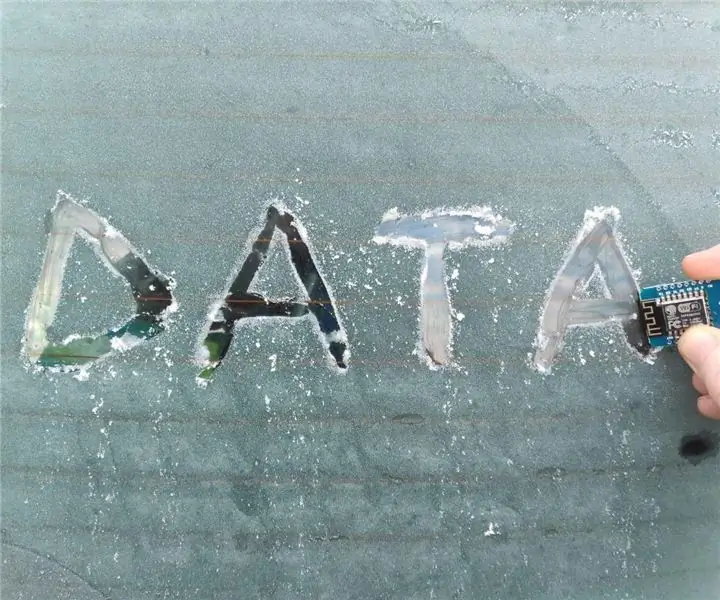
ESP8266/ESP32 көмегімен деректерді жою: Сіз Arduino жобаларыңыз туралы деректерді алғыңыз келді ме, бірақ бұл үшін жалпыға ортақ API жоқ па? Немесе Instagram API сияқты жағдайларда, орнату процесі өте ыңғайлы емес пе? Бұл нұсқаулықта біз екі түрлі нұсқаны қарастырамыз
